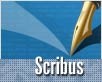Fotografický magazín "iZIN IDIF" každý týden ve Vašem e-mailu.
Co nového ve světě fotografie!
Zadejte Vaši e-mailovou adresu:
Kamarád fotí rád?
Přihlas ho k odběru fotomagazínu!
Zadejte e-mailovou adresu kamaráda:
-
4. dubna 2025
-
14. dubna 2025
-
6. května 2025
-
22. dubna 2025
-
6. května 2025
-
7. května 2025
-
16. května 2025
-
16. května 2025
-
22. května 2025
-
3. června 2025
-
19. března 2025
-
31. března 2025
-
23. května 2025
-
25. května 2025

Software
Poznejte Scribus aneb sazba ve stylu open source (5): Barvy, výstup, skriptování
17. února 2006, 00.00 | Správa barev, preflight, pokročilé možnosti tiskového i elektronického výstupu a v
neposlední řadě podpora skriptování. Takové jsou zajímavé vlastnosti Scribusu, které
přiblížíme v tomto článku.
V poslední části našeho přiblížení open source sázecího produktu Scribus se podíváme především na ty jeho vlastnosti, které jsou spojeny s tiskovým či elektronickým výstupem. Pominout jsme takto nemohli ani správu barev či preflight.
Color management
Scribus nabízí podporu správy barev na poměrně slušné úrovni. Při aktivaci color managementu v rámci aplikace zvolí uživatel ICC profily pro RGB, CMYK, Solid Colors, monitor a tiskárnu, v posledních dvou případech je pod kontrolou i rendering intent. Volitelně lze přiřazené ICC profily použít při simulaci tiskového výstupu na obrazovce - tedy k soft-proofingu, a to případně s vyznačením barev mimo gamut. Uvedená nastavení je pak možno odlišně konfigurovat pro jednotlivé dokumenty, které rovněž disponují odpovídajícím typem předvoleb. Scribus také dovoluje adekvátním způsobem ošetřit profily vložené do importovaných bitmapových grafik. Při tisku pak lze zapnout volby, jako jsou převod přímých barev na procesní či aplikování vložených ICC profilů.

Nastavení color managementu
Pro color management se používají ICC profily instalované v systému, stránky Scribusu doporučují využití některých volně šiřitelných profilových sad, například od Adobe, pro nejlepší výsledky je samozřejmě vhodné nasadit profily "šité na míru" konkrétnímu monitoru či tiskárně a také odpovídajícím způsobem kalibrovat monitor (či použít vhodné osvětlení) atd. V praxi jsme pak neověřovali, jak moc je color management v daném stylu a v prostředí Windows spolehlivý.
Jinak je k práci s barvami ve Scribusu určena především paletka Colors, jež dovoluje spravovat barvy a dále vytvářet barvy vlastní, které je pak možno aplikovat různými způsoby (obarvení textů, objektů aj.). Barvy mohou být z modelů CMYK, RGB a Web Safe RGB (výstup Scribusu lze v PDF směřovat na Web), možné je použití barev z různých přednastavených sad, například X11 RGB-Set, SVG-Set či OpenOffice.org-Set a barev přímých.

Paletka Colors
Preflight
Před tiskem a rovněž i elektronickým výstupem nebo kdykoli v průběhu zpracování dokumentu lze použít preflightový nástroj (Preflight Verifier). Jeho možnosti jsou zatím omezené, když dovoluje kontrolovat pouze základní problémové prvky, jako jsou přetečené textové boxy, objekty mimo stránku, chybějící obrázky či obrázky s nízkým rozlišením aj. Každopádně ale je k dispozici a problémové prvky dokáže po kontrole indikovat formou názorného dialogu, z něhož lze rovnou přejít na inkriminovaná místa v dokumentu. Jedná se tedy o dosti praktickou pomůcku, která rozhodně zaslouží uznání.

Preflight v akci
Tiskový výstup
Scribus má ambice být skutečně plnohodnotným sázecím nástrojem a tak mimo běžného výstupu na stolní tiskárně je k dispozici rovněž podpora postscriptových separací (možnost tisku všech či pouze zvolených plátů) a, vzhledem k výše uvedenému color managementu, i hard-proofingu. Poměrně povedená, ale v námi testovaném Windows portu dosti udýchaná, je pak funkce náhledu. Ta dovoluje výstup zkontrolovat stránku po stránce, s volitelným vypnutím některých plátů separace, antaliasingem textu či grafiky nebo zobrazením průhlednosti.
S tiskovým výstupem souvisí i možnost uložení souboru do PostScriptu (se stejnými nastaveními jako u normálního tisku) a EPS (po jednotlivých stránkách) obvykle pro následnou archovou montáž. Možnostmi montáže s pomocí externích nástrojů, včetně bezplatných, typu ps2ps, se pak zabývá příslušná webová stránka spojená s projektem.

Náhled tisku
Výstup do PDF
Scribus se může pochlubit velmi propracovaným exportem do PDF, který poslouží jak při předávání souboru na jiné pracoviště, tak při elektronickém publikování. V rámci exportního dialogu lze totiž kontrolovat všemožné parametry vytvářeného dokumentu, jako je verze PDF, rozlišení a komprese vložené grafiky (včetně možnosti resamplingu), vložení písem, zabezpečení vlastností, nastavení počátečního zobrazení či přechody mezi jednotlivými stránkami v prezentačním módu. Produkt se pyšní i podporou PDF/X-3, výstup do tohoto "pro tisk bezpečného" formátu se nám nicméně nepodařilo provést (odpovídající panel nebyl v exportním dialogu použitelný). Zaujaly nás každopádně naznačené možnosti elektronického publikování, které jsou podporovány i nástroji dovolujícími vkládat do dokumentů Scribusu PDF odkazy, anotace a především pak formulářová pole či dokonce JavaScripty. Scribus takto může posloužit jako hodně zajímavý prostředek pro tvorbu interaktivních elektronických dokumentů, jež od kancelářské konkurence odliší kvalitní typografie.
Grafický export
Stránky Scribusu lze ve zvoleném rozlišení exportovat i do bitmapových formátů (JPEG, PNG aj.), což je vhodné především při různých cross-media aplikacích (náhledy stránek dokumentu na Webu apod.) či třeba též archivaci nebo skupinové spolupráci. Dále je poskytován export do SVG, zatím zřejmě jen na základní bázi (bez podpory ve stylu PDF interaktivity).

Nastavení výstupu do PDF
Skriptování
Velmi zajímavou součástí Scribusu je skriptovací modul fungující na bázi jazyka Python a nabízející mimo jiné i konzolu pro interaktivní tvorbu a ladění skriptů přímo v prostředí Scribusu. Díky tomuto modulu (a příslušnému zpřístupnění vlastností Scribusu ke skriptování) je možno v prostředí Scribusu jak automatizovat rutinní činnosti, tak přidat funkce, které by se jinak realizovaly jen stěží. Příkladem za všechny jsou ukázkové skripty dodávané se Scribusem, dovolující třeba vytvářet vzorníky písem či různě konfigurované kalendáře, doufejme, že do budoucna bude takovýchto zajímavých skriptů přibývat.
Závěrem
Na tomto místě si dovolujeme náš přehled vlastností prvního, zkušebního Windows portu Scribusu ukončit. Věříme, že i z našeho poměrně letmého seznámení se dá vytušit, že Scribus má šanci zaujmout. Především osloví takové uživatele, pro které je textový procesor nástrojem nedostačujícím jejich publikačním nárokům a stávající profi řešení typu QuarkXPressu či InDesignu zase příliš komplexní a především drahé. Naplno se potenciál Scribusu (přinejmenším co se týká platformy Windows) ovšem projeví teprve až budou vychytány nemalé nedostatky v implementaci (pomalý chod řady funkcí, nestabilita), zabraňující zatím seriózní práci. Pokud nicméně vývojářský tým půjde především cestou odstraňování problémů a ne bezhlavého nabalování funkcí nových, bude se rozhodně již záhy na co těšit.
Obsah seriálu (více o seriálu):
- Poznejte Scribus aneb sazba ve stylu open source (1): Prostředí a práce s dokumenty
- Poznejte Scribus aneb sazba ve stylu open source (2): Stránky a objekty
- Poznejte Scribus aneb sazba ve stylu open source (3): Text
- Poznejte Scribus aneb sazba ve stylu open source (4): Grafika
- Poznejte Scribus aneb sazba ve stylu open source (5): Barvy, výstup, skriptování
- Scribus: zajímavá platforma pro elektronické publikování?
Tématické zařazení:
» Rubriky » Polygrafie
-
14. května 2014
Jak vkládat snímky do galerií a soutěží? Stručný obrazový průvodce
-
23. dubna 2014
Konica Minolta přenesla výhody velkých zařízení do kompaktních modelů
-
12. června 2012
-
5. ledna 2017
-
9. dubna 2014
-
6. září 2004
OKI snižuje ceny barevných laserových tiskáren C3100 a C5200n
-
13. května 2004
-
19. ledna 2004
QuarkXPress Passport 6: předvedení nové verze na konferenci Apple Forum 27.1.2004
-
6. února 2001
-
30. listopadu 2014
Nový fotoaparát α7 II: první plnoformát s pětiosou optickou stabilizací obrazu na světě
-
14. října 2024
-
1. dubna 2025
-
28. dubna 2025
-
11. května 2025
-
12. května 2025
-
20. května 2025
-
20. května 2025
-
7. června 2025
-
19. května 2025